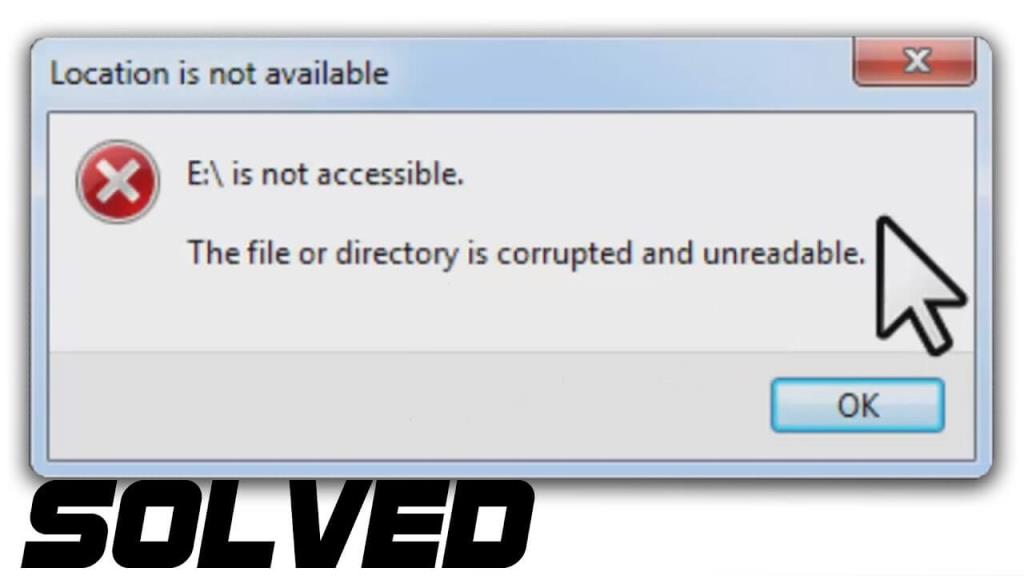
Etsitkö korjauksia päästäksesi eroon virheilmoituksesta " Tiedosto tai hakemisto on vioittunut ja lukukelvoton " Windows 10 -tietokoneessa, joka ponnahtaa esiin käytettäessä USB-asemaa, kiintolevyä tai muuta tiedostotallennustilaa?
Jos kyllä, olen täällä auttamaan sinua korjaamaan tämän vioittun ja lukukelvottoman tiedosto- tai hakemistovirheen. Seuraa vain tätä artikkelia saadaksesi selville parhaat ratkaisut, joita voit yrittää korjata tämän virheen.
Tiedosto tai hakemisto on vioittunut ja lukukelvoton virhesanoma on yksi virheistä, jotka ilmenevät kiintolevyn vioittumisen ja muiden tiedostojen, kuten USB-muistitikkujen, irrotettavien kiintolevyjen ja flash-muistikorttien, vuoksi.
Virhe on erittäin ärsyttävä, koska se estää käyttäjiä pääsemästä, kopioimaan, nimeämästä uudelleen ja muut tallennetut tiedostot. No, tämä on erittäin kurja tilanne, koska saatat menettää kiintolevyllesi tai muuhun tietokoneesi tiedostomuistiin tallennetut tiedot.
On kuitenkin olemassa tapoja, jotka auttavat sinua korjaamaan tiedoston tai hakemiston vioittumisen tai lukukelvottoman Windows 10 -virheilmoituksen . Noudata siis annettuja korjauksia yksitellen korjataksesi vioittuneet tiedostot Windows 10:ssä , palauttaaksesi kadonneet tiedot ja estääksesi virheen toistumisen.
Mutta ennen kuin siirryt korjauksiin, on tärkeää tarkistaa, mikä aiheuttaa virheen, jotta voit estää sen tulevaisuudessa.
Tiedoston tai hakemiston vioittumisen ja lukukelvottoman virheen syyt?
Virheilmoitus johtuu tiedostojen vioittumisesta tai vaurioista ulkoisissa laitteissa, joihin tiedostot on tallennettu. Tämän vuoksi et voi käyttää tiedostoja tai muita asioita, joita haluat tehdä.
Täältä löydät yleisimmät syyt kiintolevyn vioittumiseen.
- MFT- tai FAT-osion korruptio
- Virusinfektion vuoksi
- Ulkoiset asemat fyysisiä vaurioita
- Ulkoisten asemien äkillinen poistaminen
Joten nämä ovat yleisiä syitä "tiedosto tai hakemisto on vioittunut ja lukukelvoton" -virheeseen Windows 10:ssä . Kokeile nyt annettuja korjauksia ratkaistaksesi tämän ongelman Windows-tietokoneellasi.
Vioittuneen ja lukukelvottoman tiedoston tai hakemiston korjaaminen Windows 10:ssä
Ratkaisu 1 - Käytä CHKDSK-komentoa korjaamaan vioittunut tiedosto ja hakemisto
On suositeltavaa käyttää CMD:n Chkdsk-komentoriviä kiintolevyn puhdistamiseen. Tämä voi auttaa sinua korjaamaan virheen ja palauttamaan myös kadonneet tiedot.
Käytä näitä ohjeita:
- Paina Win + X -näppäintä ja valitse luettelosta komentokehote (järjestelmänvalvoja) .
- Nyt näkyviin tulee Käyttäjätilien valvonta, joka antaa luvan tehdä muutoksia tietokoneeseen. Napsauta siis Kyllä- painiketta.
- Kirjoita komentokehotteeseen chkdsk H: /f ja paina Enter (H tarkoittaa aseman osiota, johon vaikuttaa) .

- Odota, kunnes koko korjausprosessi on valmis.
- Varmista, että teet tämän jokaisen kiintolevyn osion kanssa, joka luo " Tiedosto tai hakemisto on vioittunut ja lukukelvoton " -virheilmoituksen.
Jos tämä ei toimi sinulle, noudata toista ratkaisua.
Ratkaisu 2 – Alusta flash-asema
Jos yllä oleva ratkaisu ei toimi sinulle, yritä alustaa kiintolevy. Tämä poistaa kaikki kiintolevyille tallennetut tiedostot sekä kaikki tiedostot ja hakemistot vahingoittaneet.
Tämä käytännöllinen ratkaisu oli auttanut monia käyttäjiä korjaamaan tiedoston tai hakemiston vioittunut ja lukukelvoton virhe.
Alusta levy seuraavasti:
- Paikanna kyseinen levyosio ja napsauta kyseistä asemaa hiiren kakkospainikkeella
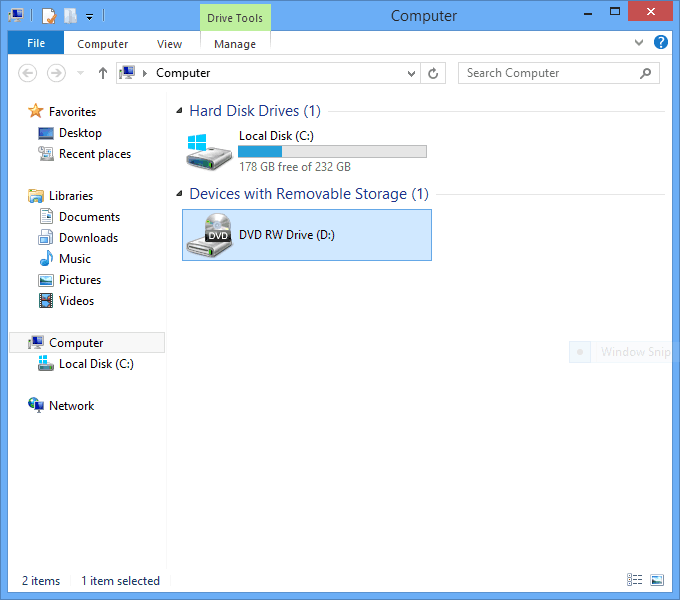
- Valitse muotovaihtoehto avattavasta valikosta
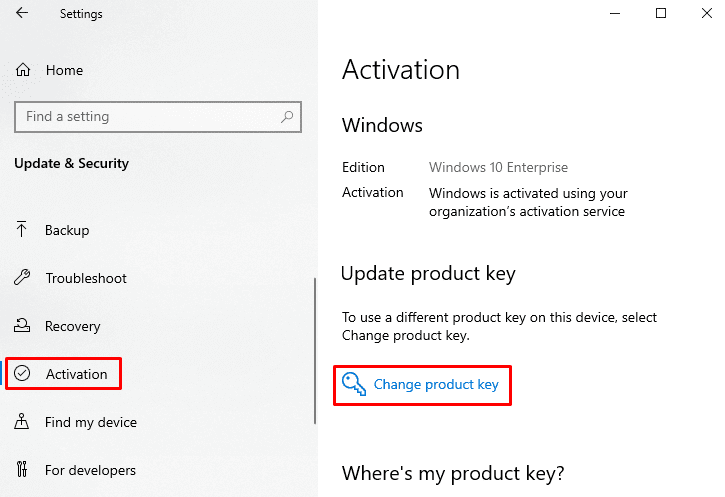
- Napsauta sitten uudessa ikkunassa Käynnistä -painiketta. Tämä aloittaa muotoiluprosessin.
Odota, kunnes koko muotoiluprosessi on valmis, ja tarkista, onko tiedosto tai hakemisto vioittunut ja onko lukukelvoton virhe korjattu vai ei. Jos ei, kokeile seuraavaa ratkaisua.
Ratkaisu 3 – Asenna Windows uudelleen
On monia tapauksia, joissa paikallinen asema C on se, joka luo tämän virhesanoman. Ja jos C-asema on vioittunut, tietokoneesi lakkaa toimimasta eikä käynnisty Windowsin käynnistyksen avulla.
Joten tässä tapauksessa yritä asentaa Windows 10 -käyttöjärjestelmä uudelleen . Tämä auttaa sinua korjaamaan tiedoston tai hakemiston vioittuneen ja lukukelvottoman Windows 10 -virheen.
Toivottavasti yllä annetut ratkaisut auttavat sinua korjaamaan tiedoston tai hakemiston vioittunut ja lukukelvoton virhe ja palauttaa kadonneet tiedot.
Mutta jos et vieläkään pysty palauttamaan kadonneita tietoja kiintolevyltä ja muusta tiedostojen tallennustilasta, tee monia kolmannen osapuolen työkaluja, jotka auttavat sinua palauttamaan tietosi.
Niiden joukossa voit käyttää luotettavinta Data Recovery Tool -työkalua , jonka avulla voit palauttaa kadonneet tiedot helposti ilman ylikirjoittamista tai muutoksia.
Vinkkejä tiedoston tai hakemiston vioittumisen ja lukukelvottoman virheen estämiseksi tulevaisuudessa:
- Varmista, että pidät hyvää huolta USB-asemista, kiintolevyistä ja muista tiedostoista. Varmista myös, että ne eivät vahingoitu tai tuhoudu.
- Tarkista virustartuntojen varalta, koska se vioittaa tai vahingoittaa kiintolevyä ja muita ulkoisia tallennusvälineitä
- Irrota laitteisto turvallisesti, ennen kuin irrotat pistokkeen USB-portista, varmista, että USB-asemat poistetaan turvallisesti laitteiston poistokuvakkeesta ilmoituspalkissa.
- Ja mikä tärkeintä, varmista, että varmuuskopioit tiedot säännöllisesti selvitäksesi tietojen katoamistilanteesta
- Jos et pääse käsiksi asemaan, vältä tallentamasta siihen lisää tietoja äläkä koskaan alusta kiintolevyä ennen kuin olet palauttanut sille tallennettuja tietoja.
Vioittunut tiedosto tai hakemisto: UKK
Kuinka korjaan ulkoisella kiintolevyllä olevan vioittun kansion?
On kaksi tapaa korjata vioittunut kansio ulkoisella kiintolevyllä. Ensimmäinen on ilman aseman alustamista. Tätä varten voit käyttää chkdsk-komentoriviä. Toinen tapa on alustaa kiintolevy. Voit alustaa ulkoisen kiintolevyn levyosan tai levynhallinnan avulla.
Kuinka pakotan vioittuneen tiedoston poistettavaksi?
Tässä on joitakin tapoja poistaa vioittuneet tiedostot tietokoneelta:
- Käynnistä tietokone uudelleen ja poista vioittunut tiedosto.
- Poista vioittuneet tiedostot vikasietotilassa.
- Käytä komentokehotteessa olevaa DEL /F /Q /A-komentoa poistaaksesi vioittunut tiedosto.
Kuinka voin korjata lukukelvottoman USB-muistitikun?
Voit korjata lukukelvottoman USB-muistitikun seuraavasti:
- Korjaa loogiset virheet USB-muistitikulla Windowsin sisäänrakennetulla virheentarkistustyökalulla.
- Alusta vioittunut USB-muistitikku Levynhallinnan avulla.
- Poista ja luo uusi osio vioittuneelle USB-asemalle
Paras ja helppo tapa korjata tiedosto- tai hakemistokorruptiovirhe Windows 10:ssä
Saatko tiedostosta tai hakemistosta vioittunut ja lukukelvoton virhe Windows-tietokoneellasi ja oletko kokeillut kaikkia manuaalisia ratkaisuja, mutta saat silti tämän virheen? Tässä on suositeltavaa käyttää PC Repair Tool -työkalua .
Koska tämä työkalu auttaa sinua korjaamaan yleisiä virheitä, kuten tiedostojen vioittumista, haittaohjelmia tai virustartuntoja, suojaa sinua tiedostojen katoamiselta, rekisterin vioittumiselta ja muilta Windows-virheiltä .
Tämä auttaa myös optimoimaan Windows-tietokoneen/kannettavan suorituskyvyn ja tekee tietokoneesta virheetöntä vain kerran skannaamalla. Joten todellakin kannattaa käyttää sitä tiedostojen/hakemistojen vioittumisvirheen tai muiden Windowsin yleisten ongelmien korjaamiseen.
Hanki PC Repair Tool korjataksesi Windows 10 -tiedoston tai -hakemiston vioittunut tai lukukelvoton virhe
Johtopäätös:
Toivottavasti annetut korjaukset auttoivat sinua korjaamaan tiedosto tai hakemisto on vioittunut ja lukukelvoton Windows 10 -virhe.
Joten kokeile annettuja korjauksia ratkaistaksesi tiedostojärjestelmän vioittumisen Windows 10:ssä ja palauttaaksesi tiedot ulkoisesta kiintolevystä ja muusta tiedostomuistista. Noudata myös annettuja vinkkejä estääksesi kiintolevyn ja muiden tiedostojen tallennustilan vioittumisen tulevaisuudessa.
![Xbox 360 -emulaattorit Windows PC:lle asennetaan vuonna 2022 – [10 PARHAAT POINTA] Xbox 360 -emulaattorit Windows PC:lle asennetaan vuonna 2022 – [10 PARHAAT POINTA]](https://img2.luckytemplates.com/resources1/images2/image-9170-0408151140240.png)
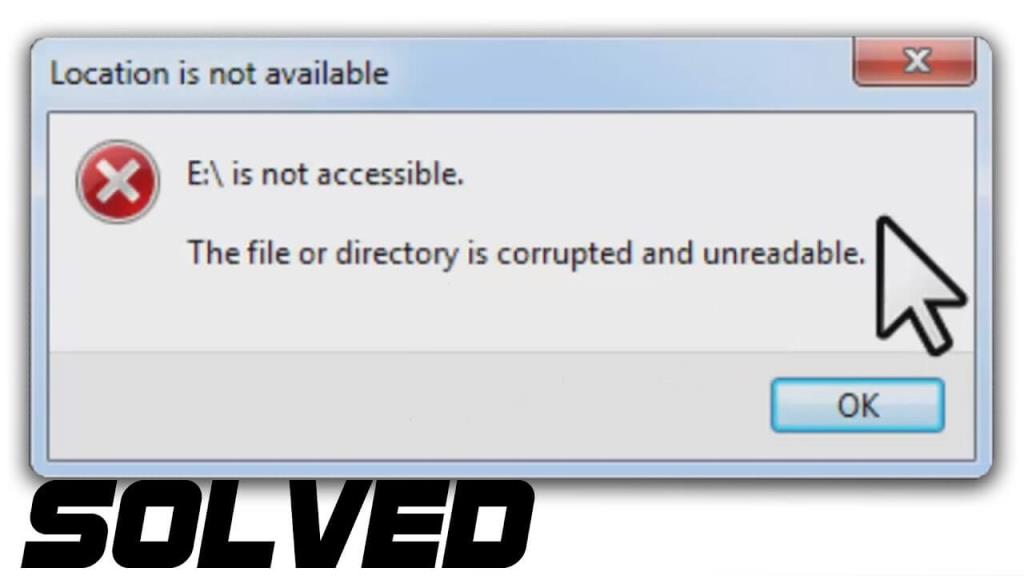

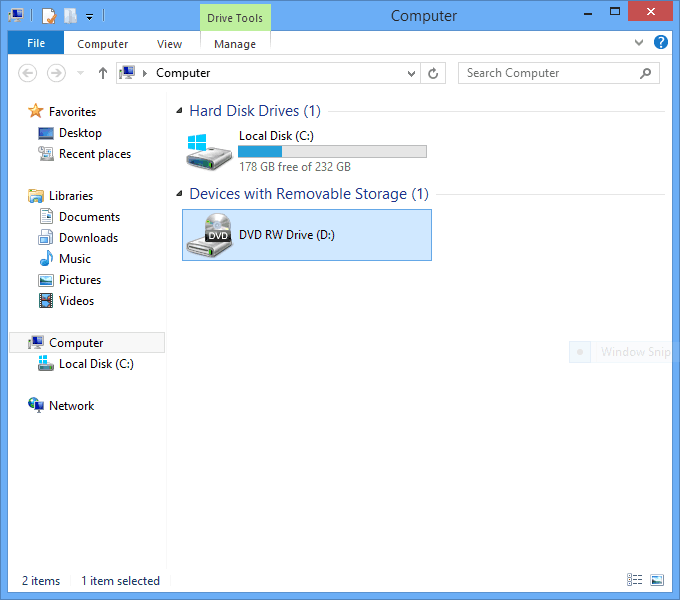
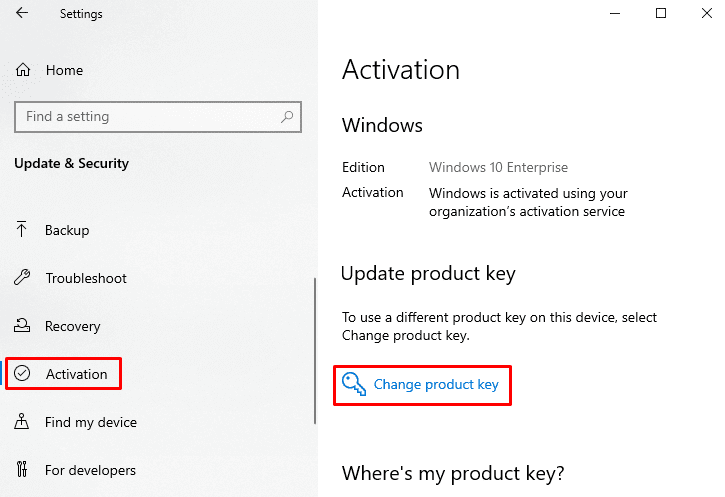
![[100 % ratkaistu] Kuinka korjata Error Printing -viesti Windows 10:ssä? [100 % ratkaistu] Kuinka korjata Error Printing -viesti Windows 10:ssä?](https://img2.luckytemplates.com/resources1/images2/image-9322-0408150406327.png)




![KORJAATTU: Tulostin on virhetilassa [HP, Canon, Epson, Zebra & Brother] KORJAATTU: Tulostin on virhetilassa [HP, Canon, Epson, Zebra & Brother]](https://img2.luckytemplates.com/resources1/images2/image-1874-0408150757336.png)

![Kuinka korjata Xbox-sovellus, joka ei avaudu Windows 10:ssä [PIKAOPAS] Kuinka korjata Xbox-sovellus, joka ei avaudu Windows 10:ssä [PIKAOPAS]](https://img2.luckytemplates.com/resources1/images2/image-7896-0408150400865.png)
